С момента своего выпуска в 2008 году Гугл Хром остается одним из самых популярных веб-браузеров благодаря простоте использования, интеграции с G-Suite и превосходной производительности на нескольких платформах. Создан в рамках Проект Google Chrome, проект с открытым исходным кодом запустил Google Chrome как веб-браузер, который каждый может бесплатно попробовать или использовать и который совместим со всем Интернетом. Любой, у кого есть адрес электронной почты Google (т. е. практически любой, у кого есть подключение к Интернету), может легко синхронизировать и персонализировать свою учетную запись с Chrome для оптимизированного и привычного взаимодействия. Вы также можете импортировать закладки и настройки из предыдущего браузера, установить свое имя и изображение для своей учетной записи Chrome или открыть новую ссылку для непосредственного управления функциями своей учетной записи Google.
Содержание
- Как обновить Google Chrome на вашем компьютере
- Как обновить Google Chrome на вашем iPhone/iPad
- Как обновить Google Chrome на вашем Android-устройстве
Google Chrome также предлагает функции, позволяющие сэкономить ваше время и усилия, включая управление входами в систему, проверку пароля. нарушений, предлагая несколько способов совершения и защиты онлайн-транзакций, а также сохранения и автоматического заполнения адреса. информация. Chrome также предлагает потрясающую коллекцию расширений, которые помогут вам оставаться на связи с любимыми приложениями и сервисами. Конечно, ни одна из этих невероятных функций не принесет вам никакой пользы, если ваша версия Chrome устарела и не может работать должным образом. Узнайте, как быстро и легко обновить Google Chrome на ПК, iOS или Андроид устройство и вернитесь к работе в Интернете в кратчайшие сроки!
Рекомендуемые видео
Как обновить Google Chrome на вашем компьютере
Шаг 1: Откройте Chrome и выберите три вертикальные точки, чтобы открыть Настройки меню.
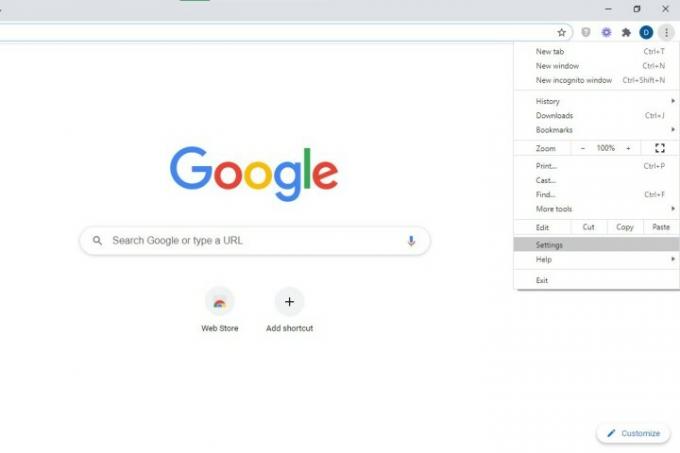
Шаг 2: Выбирать Проверка безопасности Chrome проверит, требуются ли обновления, и при необходимости установит их.

Как обновить Google Chrome на вашем iPhone/iPad
Шаг 1: Откройте App Store и коснитесь своего Профилье в правом верхнем углу.

Шаг 2: Выбирать Доступные обновления и найдите Chrome.

Шаг 3: Если вы видите Chrome в списке, нажмите Обновлять для установки и введите пароль Apple ID, если потребуется.
Как обновить Google Chrome на вашем Android-устройстве
Обратите внимание, что пользователям Chrome 76 и более поздних версий следует открыть Chrome на своем устройстве. Кран Подробнее > Обновить Chrome и перезапустите приложение.
Шаг 1: Откройте приложение Play Store и нажмите Меню > Мои приложения и игры.

Шаг 2: Под Обновления вкладку, а затем под Ожидаются обновления заголовок, найдите Chrome (если он есть в списке), а затем нажмите Обновлять.

Примечание. Chrome будет указан в списке только в том случае, если для него доступно обновление, которое еще не установлено.
Рекомендации редакции
- Почему Google сокращает доступ к Интернету некоторым своим сотрудникам?
- Весь Интернет теперь принадлежит искусственному интеллекту Google
- Наиболее распространенные проблемы Microsoft Teams и способы их устранения
- Как конвертировать кассеты VHS в DVD, Blu-ray или цифровой формат
- Что такое МьюзиЛМ? Ознакомьтесь с искусственным интеллектом Google для преобразования текста в музыку
Обновите свой образ жизниDigital Trends помогает читателям быть в курсе быстро меняющегося мира технологий благодаря всем последним новостям, забавным обзорам продуктов, содержательным редакционным статьям и уникальным кратким обзорам.




